Книга: Сбои и ошибки ПК. Лечим компьютер сами. Начали!
Контроль за состоянием комплектующих
Разделы на этой странице:
Контроль за состоянием комплектующих
Количество установленных в компьютере компонентов достаточно большое, и их стоимость порой очень высока. В первую очередь это касается центрального процессора, жесткого диска и графического адаптера.
Стабильность работы компьютера зависит от того, в каких условиях работают его комплектующие. Очень сильно на работу компьютера влияет любой разгон комплектующих. Он приводит к повышению их температуры, что, в свою очередь, влияет на работу других установленных компонентов.
Конечно, температура внутри корпуса может повыситься совсем не вследствие разгона компонентов компьютера. Это может происходить, например, из-за того, что со своими функциями не справляется система вентиляции, которая должна вытягивать из корпуса теплый воздух и затягивать холодный.
Итак, за состоянием компонентов компьютера необходимо постоянно наблюдать, используя для этого специализированное программное обеспечение.
За температурным режимом комплектующих наблюдает множество термодатчиков, установленных на процессоре, памяти, жестком диске и других устройствах современного компьютера. Программе нужно только собрать, проанализировать и вывести на экран нужную информацию.
Среди программ, выполняющих данную функцию, можно назвать MotherBoard Monitor, SpeedFan, CPUCool, Hdd Temperature и др. На практике вполне достаточно использовать утилиты MotherBoard Monitor и HDD Temperature. Программа MotherBoard Monitor отображает на экране компьютера информацию о температуре процессора, скорости вращения вентиляторов и другие параметры, а HDD Temperature предназначена только для индикации текущей температуры жесткого диска.
MotherBoard Monitor
MotherBoard Monitor (рис. 6.1) – одна из самых сложных программ для отображения информации о состоянии комплектующих компьютера.
Так, программа может показывать температуру в системном блоке, температуру процессора, напряжение на процессоре, постоянное напряжение стабилизаторов, частоту процессора, скорость вращения всех установленных в системе вентиляторов и многое другое.
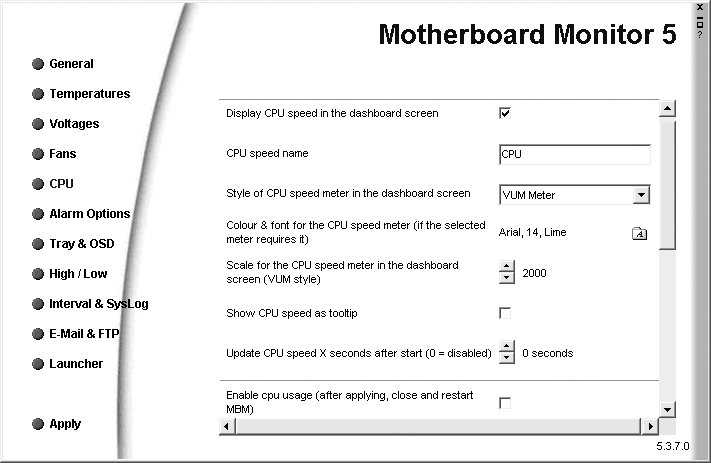
Рис. 6.1. Окно утилиты MotherBoard Monitor
После запуска в области уведомлений появляется несколько значков программы, с помощью которых можно ею управлять.
Для наглядности имеется возможность альтернативного отображения информации, как на спидометре автомобиля (рис. 6.2). Главной особенностью программы является возможность запрограммировать появление сообщения о том, что один из параметров достиг критического значения.
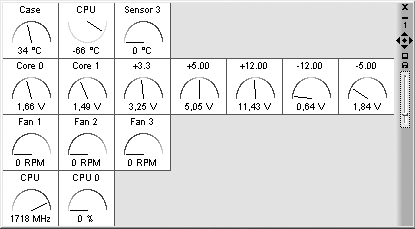
Рис. 6.2. Альтернативный способ отображения информации
Естественно, для максимальной функциональности программы необходимо, чтобы комплектующие компьютера были оборудованы соответствующими термодатчиками.
HDDlife Pro
Программа HDDlife Pro (рис. 6.3) используется для мониторинга состояния жесткого диска. Она имеет многоязычный, в том числе и русский, интерфейс, поэтому разобраться во всей выводимой информации и настройках программы не составляет особого труда.
Приложение предоставляет достаточно много интересной информации, причем в доступной и простой форме.
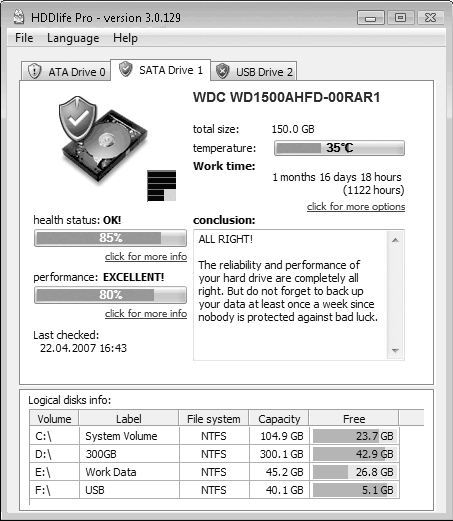
Рис. 6.3. Окно программы HDDlife Pro
Вы не только увидите, какие разделы есть на вашем жестком диске, но и узнаете, сколько осталось свободного места, получите информацию о файловой системе, о загруженности конкретного раздела и частоте обращения к нему, о температуре жесткого диска на данный момент и многое другое. При этом, если в компьютере установлено нескольких жестких дисков, программа добавит необходимое количество вкладок с соответствующей информацией.
Кроме всего прочего, HDDlife Pro тесно «сотрудничает» с технологией S.M.A.R.T., поэтому вы всегда будете располагать информацией о реальном «состоянии здоровья» вашего жесткого диска. Из плюсов можно отметить наличие механизма управления издаваемым шумом, поддержку внешних жестких дисков, индикацию чтения/записи и многое другое. При этом программа умеет работать со всеми существующими интерфейсами жестких дисков.
Если программа вам не нужна, просто сверните ее в область уведомлений и будьте уверены, что даже в таком состоянии она будет показывать всю необходимую информацию и любые изменения в состоянии вашего жесткого диска.
Программа имеет множество параметров, с помощью которых вы можете настраивать тип и способ оповещения, вид информации, которая выводится в области уведомлений, изменять внешний вид программы и др.
Следует также заметить, что в процессе установки программы можно установить гаджет (мини-приложение), который будет отображаться на боковой панели Windows Vista. Это позволит вам видеть результат работы HDDlife Pro в специальном маленьком окне на боковой панели.
- Резервное копирование данных
- Контроль за состоянием комплектующих
- Рекомендации по электроснабжению
- Борьба с пылью
- Профилактика неисправностей блока питания
- Профилактика выхода из строя процессорного кулера
- Профилактика неисправностей жесткого диска
- Профилактика поломок клавиатуры
- Профилактика неисправностей мыши
- 6. Профилактика сбоев. Общие советы по уходу за ПК
- Глава 6 Профилактика сбоев. Общие советы по уходу за ПК
- Контрольные вопросы
- Несовместимость комплектующих
- Запуск сценариев на удаленных машинах. Контроль за ходом выполнения таких сценариев
- Что означают аббревиатуры OEM и RET в названиях комплектующих?
- 8.3. Отслеживание хода проекта и контроль над ним
- Контрольные суммы




